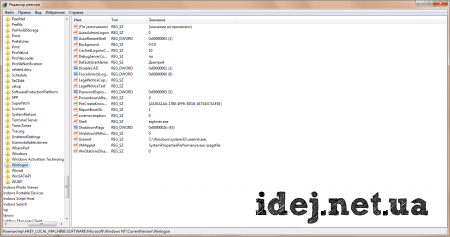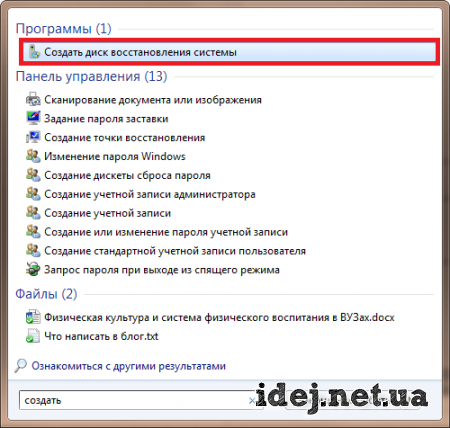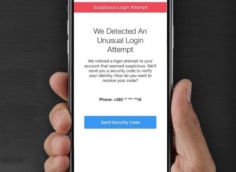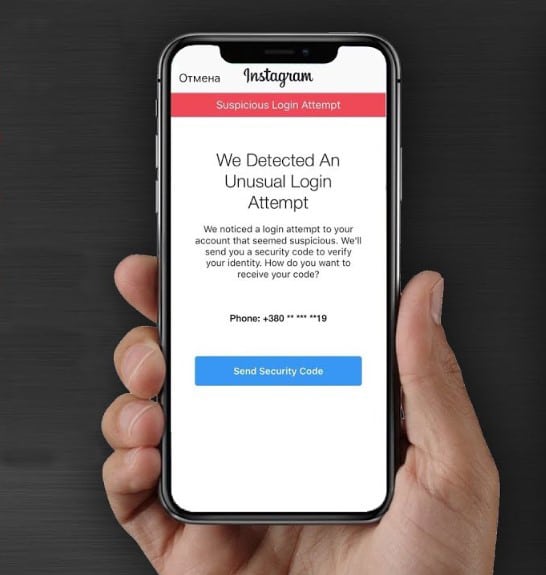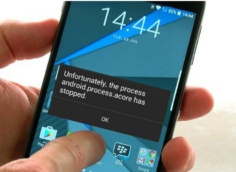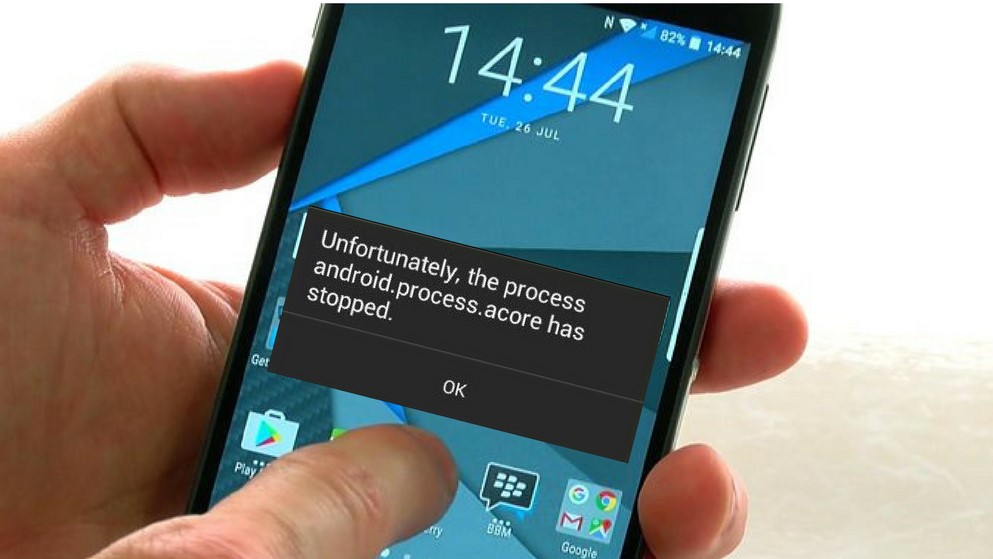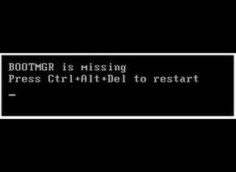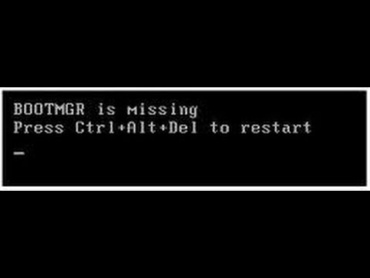Черный экран после запуска Windows
Вы включаете компьютер, видите логотип загрузки Windows, а после него появляется только лишь черный экран? Эту проблему могут вызвать две причины: отказ автоматического запуска explorer.exe либо BkSoD (Black Screen of Death - Черный экран смерти).
Данная статья написана исключительно на основании личного опыта автора. Все советы, приведенные здесь, Вы выполняете на свой страх и риск. За Ваши действия никто ответственности не несет.
Разберемся сначала с 1 вариантом - отказ автоматического запуска explorer.exe
Если это действительно так и есть, попробуйте нажать сочетание клавиш Ctrl+Alt+Delete. Если у вас был только 1 профиль без пароля на компьютере, попробуйте запустить Диспетчер задач и создать новую задачу explorer.exe. Если все получилось и открылся рабочий стол, значит проблема именно с запуском. Если у вас было больше 1 профиля/либо 1 с паролем, то диспетчер задач, возможно, будет нельзя запустить.
Данную проблему вызывает повреждение в реестре, вызванные программным сбоем или даже вирусом. Варианты решения проблемы(все действия выполняются в Безопасном режиме):
- Загрузитесь. Если все запустится нормально, значит запустите антивирус и проведите полной сканирование системы.
- Выполните восстановление системы на более ранний срок(когда все работало нормально).
- Откройте Меню Пуск -> Все программы -> Стандатные -> Командная строка. Щелкните ПКМ на ней - Запуск от имени администратора. Здесь впишите команду sfc /scannow. Это запустит операцию по сканированию и восстановлению критически важных системных файлов.
- Откройте редактор реестра(Win+R, впишите regedit, OK). Откройте ветку:
HKLM\SOFTWARE\Microsoft\Windows NT\CurrentVersion\Winlogon
Саму папку Winlogon открывать ну нужно, просто кликнуть по ней(откроются ключи как на скриншоте). Обратите внимание на ключ с именем Shell. В качестве параметра там должно быть указано значение explorer.exe. Если это не так, дважды кликните по Shell и исправьте значение на нужное. Закройте редактор и перезагрузите компьютер.
Если же 1 варинт Вам не помог, то у Вас более серьезная проблема - BkSoD.
Что же такое BkSoD ? Это последствия серьезной критической ошибки, которая вызвала сбой в системе. В этом случае может не работать даже Безопасным режим, однако если он все-таки запустился, выполните Восстановление системы на более ранний срок, когда компьютер работал нормально. Если же абсолютно ничего не запускается, Вам может помочь только Диск восстановления системы либо полная переустановка Windows.
Диск восстановления системы можно создать только на рабочем компьютере. При помощи него Вы сможете выполнить восстановление системы(не путать с Восстановлением прямо из-под Windows). Данная операция восстановит системные файлы компьютера в рабочее состояние. Если у Вас уже есть такой диск, то в BIOS выставляем запуск с диска, перезагружаемся и выбираем нужные опции.
Как создать такой диск в Windows 7(нужен пишущий дисковод)
В дисковод вставляем чистый DVD-R диск. Затем заходим в меню Пуск. В поле Найти программы и файлы вписываем Создать. Выбираем Создать диск восстановления системы.
Выбираем нужный дисковод с чистым диском и нажимаем кнопку Создать.
У вас остались вопросы? Вы хотите дополнить статью? Вы заметили ошибку? Сообщите мне об этом ниже, я обязательно Вас услышу!
Если Вам помогла данная статья, то напишите об этом в комментариях. И не забывайте делиться статьей со своими друзьями в соц.сетях;)